Useiden käynnissä olevien ohjelmien lopettaminen on erittäin tehokasta
- Jos RAM-muistisi nousee 99 %:iin, se voi olla merkki siitä, että käytät liian montaa ohjelmaa samanaikaisesti.
- Varmista, ettei haittaohjelma laukaise sitä, ennen kuin ryhdyt muihin vianetsintään.

XASENNA NAPSAUTTAMALLA LATAA TIEDOSTOA
- Lataa Restoro PC Repair Tool joka tulee Patented Technologiesin mukana (patentti saatavilla tässä).
- Klikkaus Aloita skannaus löytääksesi Windows-ongelmia, jotka voivat aiheuttaa tietokoneongelmia.
- Klikkaus Korjaa kaikki korjataksesi tietokoneesi turvallisuuteen ja suorituskykyyn vaikuttavia ongelmia.
- Restoron on ladannut 0 lukijat tässä kuussa.
Muutamat lukijamme ovat valittaneet RAM-muistin noususta jopa 99%. Tämä johtaa usein suorituskyvyn heikkenemiseen ja vahingoittaa tietokoneen terveyttä.
Olemme tutkineet tätä ongelmaa, ja tässä oppaassa esittelemme joitain todennäköisiä syitä ja suosituimpia käytännön ratkaisujamme.
Miksi RAM-muistini on 99 %?
Tutkimusten perusteella havaitsimme, että tämä voi johtua jostakin seuraavista syistä:
- Riittämätön RAM – Tämä voi tarkoittaa, että tietokoneessasi on suhteellisen vähän RAM-muistia verrattuna siinä käynnissä olevien sovellusten ja prosessien vaatimuksiin.
- Muistivuotoohjelmat – On mahdollista, että tietyt ohjelmat voivat kokea muistivuotoja, jolloin ne pitävät muistia jopa käytön jälkeen.
- Resurssiintensiiviset sovellukset – Jotkut ohjelmat, kuten videonmuokkausohjelmistot, virtuaalikoneet ja pelit, vaativat huomattavan määrän RAM-muistia toimiakseen sujuvasti.
- Haittaohjelmat tai virukset – Runsas RAM-muistin käyttö voi johtua myös haittaohjelmista, jotka voivat ajaa piiloprosesseja. Suosittelemme käyttämään a vahva virustorjunta.
- Taustaprosessit – Useat käynnissä olevat taustaprosessit ja palvelut voivat käyttää järjestelmäsi RAM-muistia.
Onko haittaa, että RAM-muisti on 100%?
Kun tietokoneesi muistin käyttö saavuttaa lähes 100 %, se voi merkittävästi hidastaa sen suorituskykyä. Tässä vaiheessa tietokoneesi suorittaa muistin vaihdon käyttämällä kiintolevyä tilapäisenä tallennustilana.
Mitä teen, jos RAM-muistini nousee 99 prosenttiin?
Suosittelemme muutamia ratkaisuja ennen suuria vianetsintää:
- Suorita virustarkistus – Koska tietokonevirus voi laukaista tämän virheen, sinun tulee suorittaa tarkistus millä tahansa vahvalla virustorjuntaohjelmalla.
- Käynnistä tietokoneesi uudelleen – Joskus yksinkertainen uudelleenkäynnistys voi auttaa vapauttamaan järjestelmäresursseja ja ratkaisemaan väliaikaiset muistipiikit.
- Sulje käyttämättömät ohjelmat – Jos et käytä sovelluksia, ne tulee sulkea RAM-muistin käytön säästämiseksi. Näihin voi kuulua lepotilassa olevia selaimen välilehtiä.
- Poista sovellusten asennus - Sinä voit poista äskettäin asennetut sovellukset. Nämä sovellukset voivat vuotaa muistia ja aiheuttaa piikkien RAM-muistin käytössä.
Jos mikään näistä esiratkaisuista ei kuitenkaan toimi, siirry alla oleviin yksityiskohtaisempiin korjauksiin.
1. Lopeta käynnissä olevat prosessit
- Lehdistö Ctrl + Siirtää + poistu avaamaan Tehtävienhallinta.
- Napsauta mitä tahansa prosessia, joka käyttää paljon muistia, ja paina Lopeta tehtävä -painiketta.
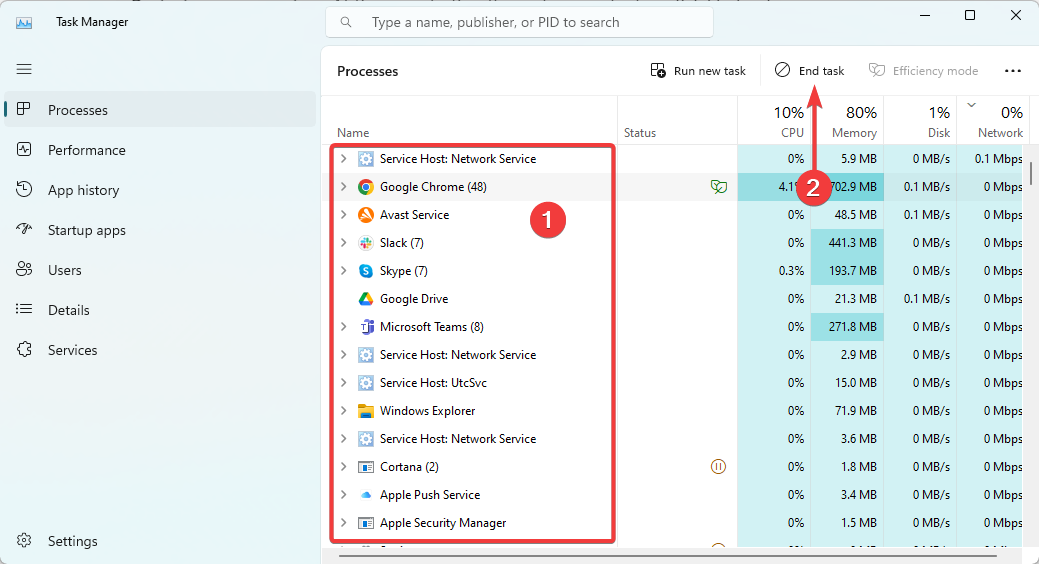
- Toista vaihe 2 mahdollisimman monelle prosessille ja varmista, että se korjaa RAM-muistin nousun 99 %:iin.
2. Säädä virtuaalimuistia
- Lehdistö Windows + E avata Tiedostonhallinta.
- Napsauta hiiren kakkospainikkeella Tämä PC tai Tietokoneeni ja valitse Ominaisuudet.
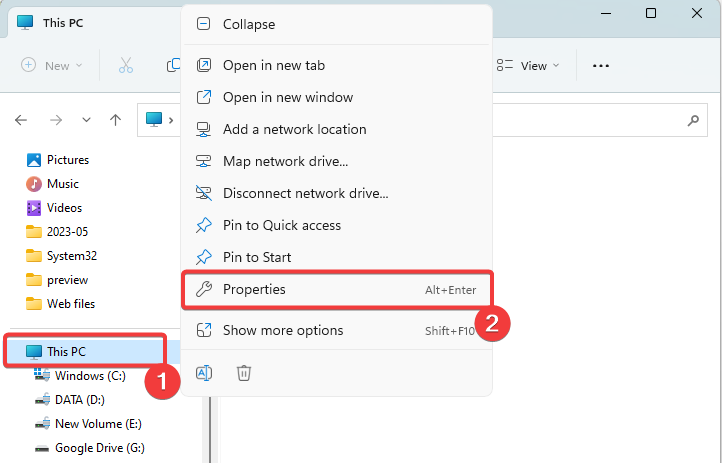
- Siirry kohtaan Järjestelmän lisäasetukset.
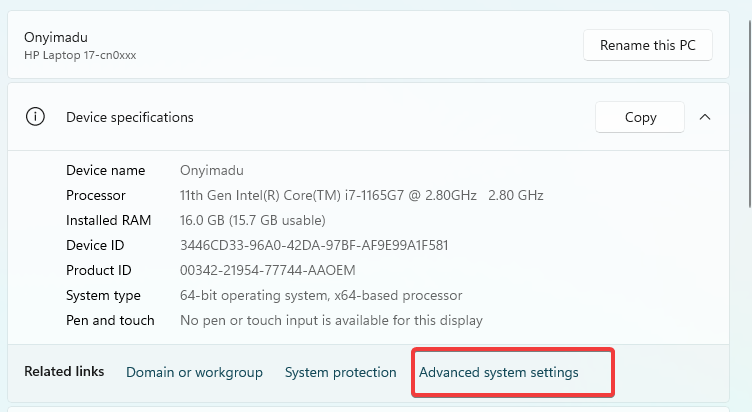
- Alla Esitys osio, napsauta asetukset.
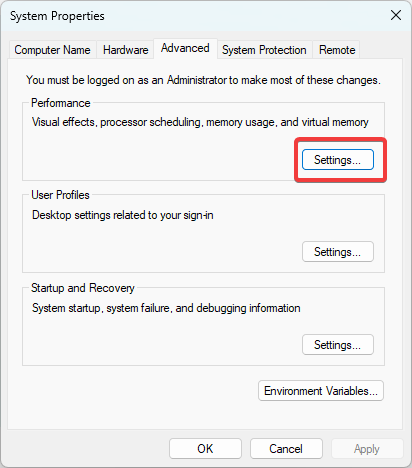
- Siirry kohtaan Pitkälle kehittynyt -välilehteä ja napsauta Muuttaa alla Virtuaalinen muisti osio.
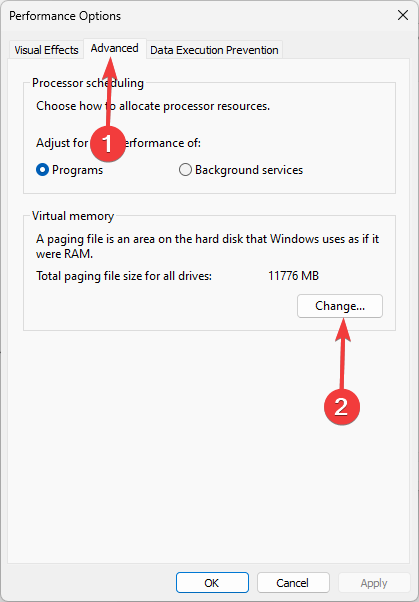
- Poista valinta Hallitse automaattisesti kaikkien asemien sivutustiedoston kokoa -vaihtoehto, valitse asema, johon käyttöjärjestelmäsi on asennettu, valitse Mittatilauskoko -vaihtoehto ja aseta Alkukirjain ja Suurin koko arvoon, joka on suurempi kuin nykyinen allokaatio.
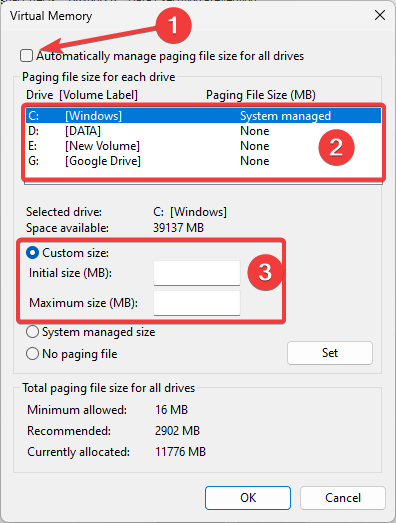
- Klikkaus Aseta ja OK tallentaaksesi muutokset ja katsoaksesi, nouseeko RAM-muistisi edelleen 99 %:iin.
- Mikä on Scrobj.dll ja kuinka korjaan sen, jos se puuttuu
- Bcryptprimitives.dll: Mikä se on ja kuinka korjaan sen virheet
- 0x800f0841 Windows Update -virhe: kuinka korjata se
3. Päivitä RAM-muistisi
Jos käytät usein paljon muistia, päivittää tietokoneesi RAM-muistia ehkä kannattaa päivittää. Näin järjestelmäsi pystyy käsittelemään useita tehtäviä samanaikaisesti lisäämällä muistia.
Joissakin tietokoneissa voi olla ylimääräinen tyhjä RAM-paikka. Sinun on ostettava tietokoneesi vaatimuksia vastaava RAM-muisti, jotta voit täyttää paikan tai korvata vanhan RAM-muistin suuremmalla yksiköllä.
4. Poista käynnistyssovellukset käytöstä
- Lehdistö Ctrl + Siirtää + poistu avaamaan Tehtävienhallinta.
- Napsauta vasemmassa ruudussa Käynnistyssovellukset, napsauta sitten oikealla olevaa sovellusta ja paina Poista käytöstä -painiketta.
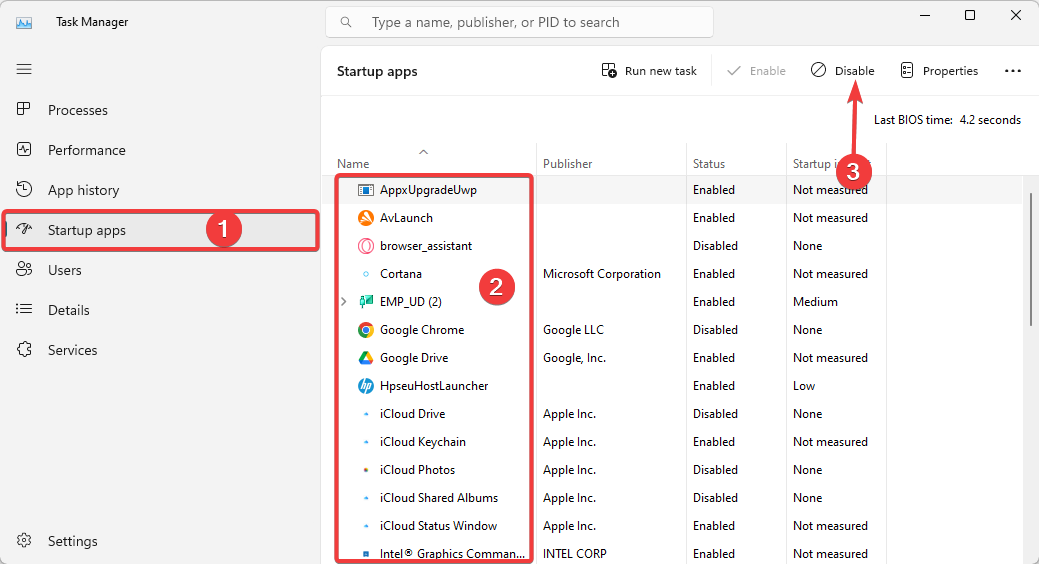
- Toista tämä mahdollisimman monelle käynnistyssovellukselle.
RAM-muistin nousun 99 %:iin ei pitäisi olla hälyttävä tapahtuma. Se ei aina ole merkki siitä, että tietokoneessasi on jotain vialla, mutta se voi tarkoittaa, että sinulla on paljon käynnissä olevia prosesseja.
Voit kuitenkin aina ratkaista ongelman millä tahansa tämän oppaan ratkaisulla. Jos sinulla on ongelmia Tehtävienhallinnan avaamisessa, sinä voit lukea toisen kattavan oppaamme.
Kerro meille kommenttiosiossa, mikä toimi sinulle.
Onko sinulla edelleen ongelmia?
Sponsoroitu
Jos yllä olevat ehdotukset eivät ratkaisseet ongelmaasi, tietokoneessasi saattaa esiintyä vakavampia Windows-ongelmia. Suosittelemme valitsemaan all-in-one-ratkaisun, kuten Fortect korjata ongelmat tehokkaasti. Asennuksen jälkeen napsauta vain Näytä&Korjaa -painiketta ja paina sitten Aloita korjaus.


